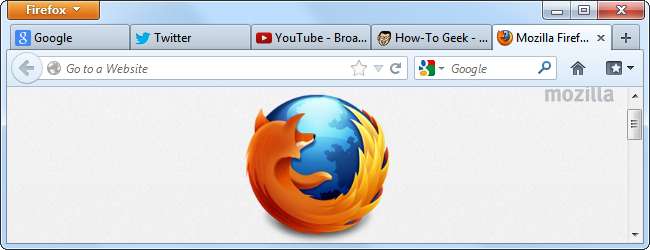
Las pestañas le permiten abrir varias páginas web en una sola ventana del navegador sin saturar su escritorio. Dominar la navegación con pestañas puede acelerar su experiencia de navegación y hacer que varias páginas web sean más fáciles de administrar.
La navegación con pestañas fue una vez el dominio de los geeks que usaban navegadores alternativos, pero todos los navegadores populares ahora admiten la navegación con pestañas, incluso los navegadores móviles en teléfonos inteligentes y tabletas.
Este artículo está destinado a principiantes. Si conoces a alguien que no entiende completamente la navegación con pestañas y lo increíble que es, no dudes en enviárselo.
¿Qué es una pestaña del navegador?
Las pestañas del navegador le permiten tener varias páginas web al mismo tiempo, sin tener que hacer malabares con varias ventanas en su escritorio. Cada página web abierta aparecerá como una "pestaña" en la parte superior de la ventana de su navegador web. Puede hacer clic en las pestañas para cambiar entre sus páginas web abiertas.
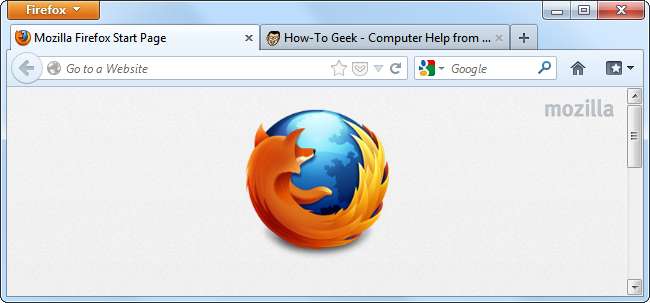
Para cambiar entre pestañas con el teclado, puede presionar Ctrl + Tab, que recorre las pestañas abiertas; piense en ello como una Alt + Tab para las pestañas de su navegador.
Cada navegador también admite múltiples ventanas, pero puede ser más difícil cambiar entre ellas. Tener 20 páginas web abiertas puede ser manejable con pestañas del navegador, pero tener 20 ventanas del navegador abiertas en su escritorio puede ser una pesadilla abarrotada.
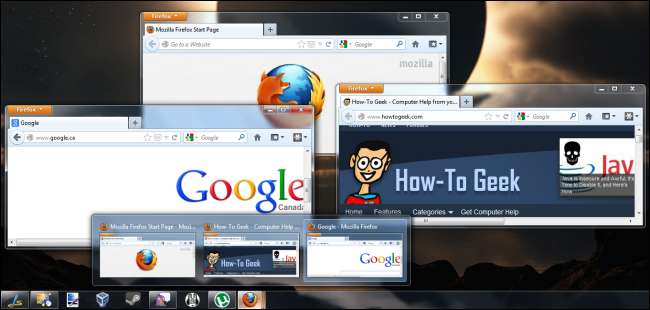
Abrir una pestaña nueva
Para abrir una nueva pestaña del navegador, haga clic en el botón Nueva pestaña a la derecha de las pestañas en la barra de herramientas de su navegador. Este botón se ve ligeramente diferente en diferentes navegadores, pero generalmente se encuentra en el mismo lugar.
Al hacer clic en este botón se abrirá una nueva pestaña. Según la configuración de su navegador, la nueva pestaña puede mostrar la página de nueva pestaña de su navegador, una página en blanco o su página de inicio.
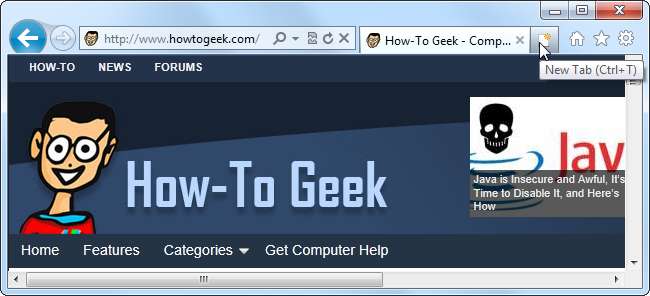
También puede presionar Ctrl + T para abrir una nueva pestaña del navegador. Esto puede ser útil para abrir rápidamente un nuevo sitio web; por ejemplo, si desea abrir Gmail en una nueva pestaña, puede presionar Ctrl + T, escribir gmail.com y luego presionar Enter.
Si está utilizando un navegador que realiza búsquedas desde su barra de direcciones, como Google Chrome o las últimas versiones de Internet Explorer, puede presionar Ctrl + T, escribir una búsqueda como pizza y presione Entrar para abrir rápidamente una nueva pestaña con esa búsqueda.
Abrir enlaces en nuevas pestañas
Para abrir un enlace desde una página web en una nueva pestaña, haga clic con el botón derecho en el enlace y seleccione el Abrir enlace en una nueva pestaña opción. (Esta opción puede tener un nombre ligeramente diferente en otros navegadores web).
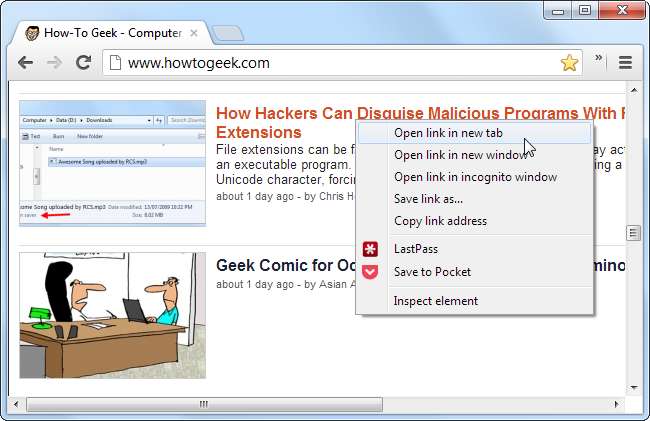
También puede hacer clic con el botón central o Ctrl y hacer clic en un enlace para abrirlo rápidamente en una nueva pestaña. (Para Ctrl-clic, presione y mantenga presionada la tecla Ctrl, luego haga clic con el botón izquierdo en un enlace).
Esto le permite abrir varias páginas web que le interesan. Por ejemplo, si desea leer varios artículos aquí en How-To Geek, no tiene que hacer clic en cada artículo, leer el artículo, presionar el botón Atrás , luego busque el siguiente artículo: puede abrir cada artículo que le interese en una nueva pestaña. Los artículos se cargarán en segundo plano, por lo que cuando cambie a la pestaña, estará listo para leer sin tiempos de carga.
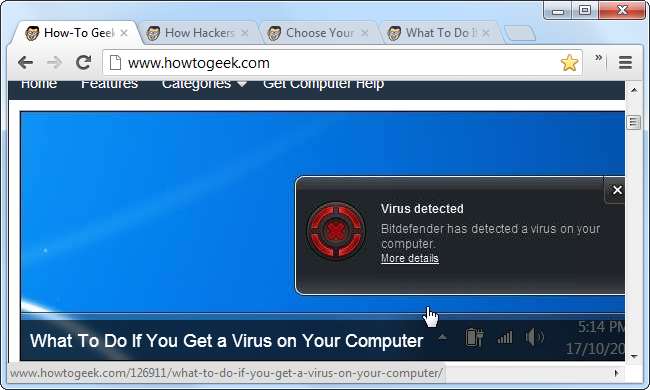
Trucos de pestañas
Si alguna vez cierra accidentalmente una pestaña, puede hacer clic con el botón derecho en la barra de pestañas y usar la opción Reabrir pestaña cerrada o Deshacer cerrar pestaña. Su navegador volverá a abrir la última pestaña que cerró.
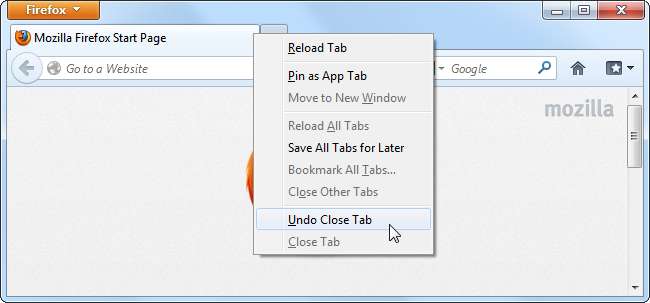
Para cerrar una pestaña, haga clic con el botón central en la pestaña o presione el atajo Ctrl-W. También puede simplemente hacer clic en el botón X en la propia pestaña.
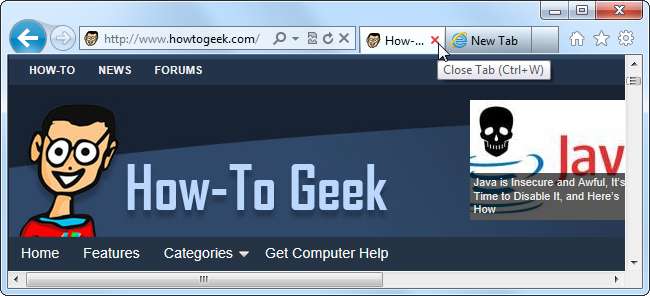
Si desea ver varias páginas web en su pantalla al mismo tiempo, puede hacer clic y arrastrar una pestaña fuera de la barra de pestañas para mover esa página web a su propia ventana separada del navegador. También puede arrastrar y soltar pestañas entre ventanas para combinar varias ventanas del navegador en una ventana con varias pestañas.
Para obtener más trucos del navegador, consulte 47 atajos de teclado que funcionan en todos los navegadores web .







